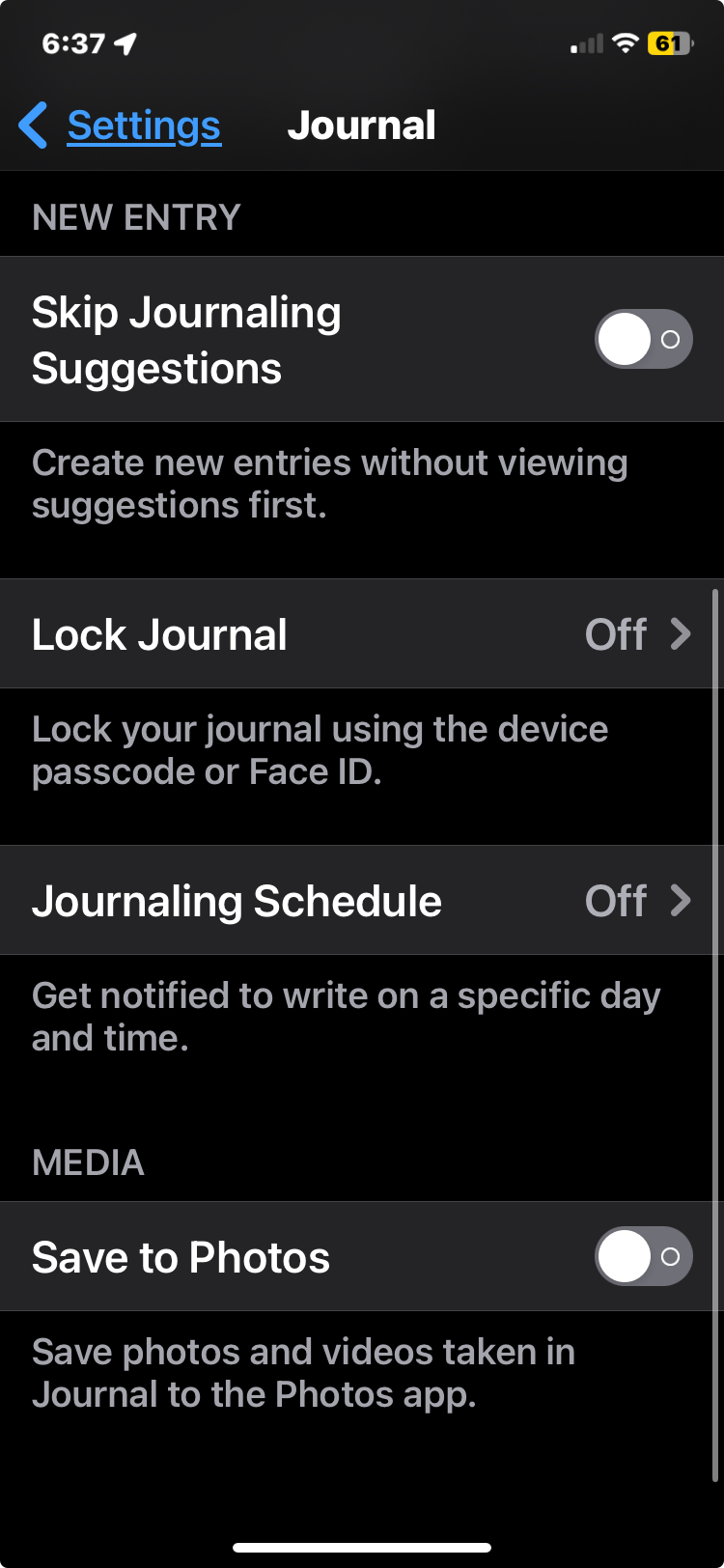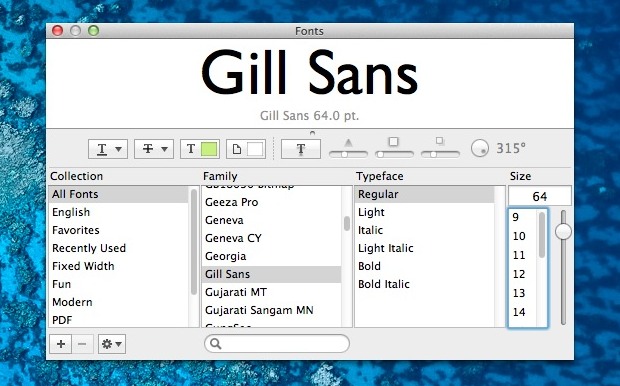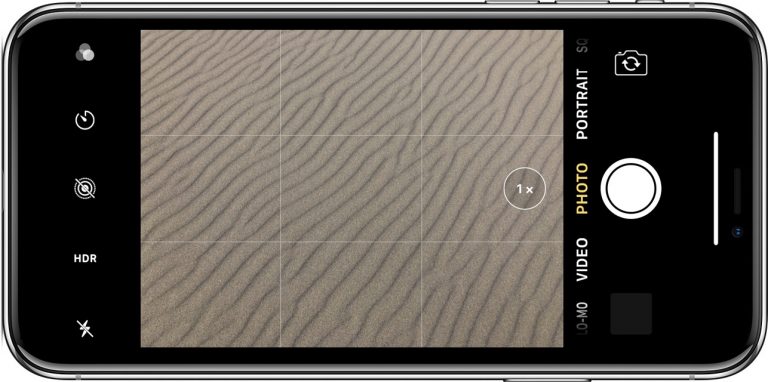Как включить полужирный текст на iPhone или iPad
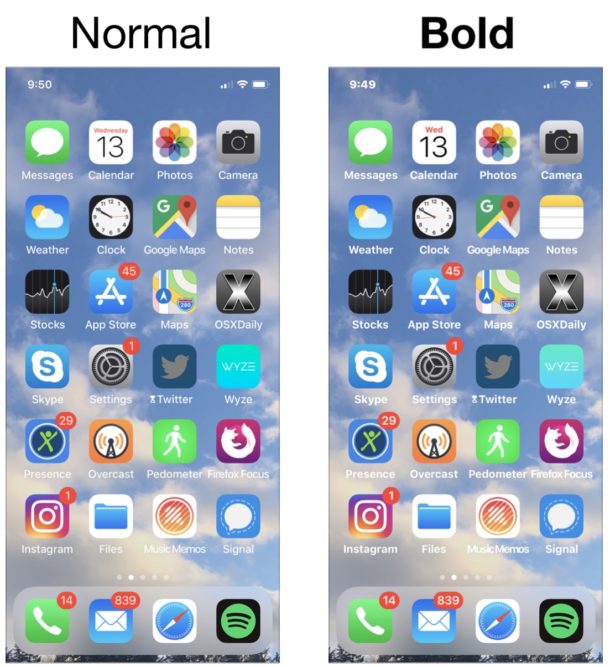
Искусственный интеллект поможет тебе заработать!
Хотите, чтобы шрифты и текст на вашем iPhone или iPad было немного легче читать? Затем вы можете попробовать опцию «Полужирный текст», доступную в iOS, которая может улучшить читаемость текста для некоторых пользователей. Кроме того, некоторые люди могут просто предпочесть более жирный текст во всех приложениях и захотят попробовать это только по этой причине.
Программы для Windows, мобильные приложения, игры - ВСЁ БЕСПЛАТНО, в нашем закрытом телеграмм канале - Подписывайтесь:)
Если вам просто нравится более жирный текст, или если вы обнаружите, что текст на экране iPhone или iPad трудно читать, или шрифты немного тонкие, включение настройки жирных шрифтов в iOS может иметь большое значение для некоторых возможность пользователей читать текст на экране. Как следует из названия, полужирный текст буквально выделяет жирным шрифтом большую часть экранного текста в iOS, который можно найти в приложениях и во всей iOS, вроде того, как вы бы выделили жирным шрифтом текст в приложении текстового процессора, за исключением того, что он применяется везде, делая шрифты и текст далеко более разборчивым для многих пользователей, особенно тех, кто не является поклонником начертания и размера шрифта по умолчанию.
Параметр полужирного текста доступен как для iPhone, так и для iPad, и его довольно легко включить. Вот как вы можете его использовать.
Как включить полужирный текст на iPhone и iPad
- Откройте приложение «Настройки» в iOS.
- Перейдите в «Дисплей и яркость»
- Прокрутите вниз, чтобы найти «Полужирный текст», и установите переключатель в положение ВКЛ.
- Согласитесь, что вы перезагрузите iPhone или iPad, чтобы жирные шрифты вступили в силу.
![]()
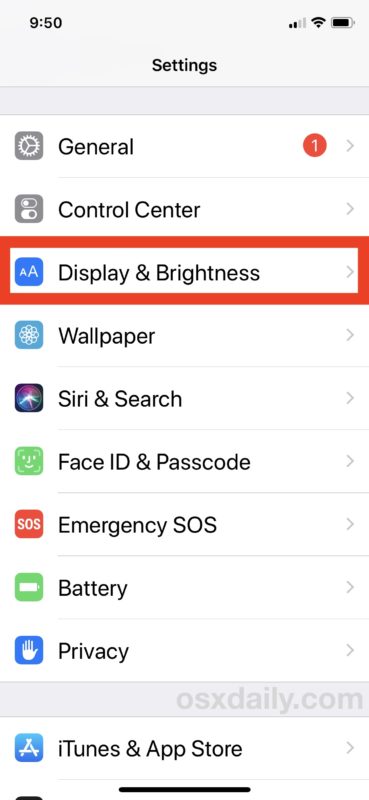
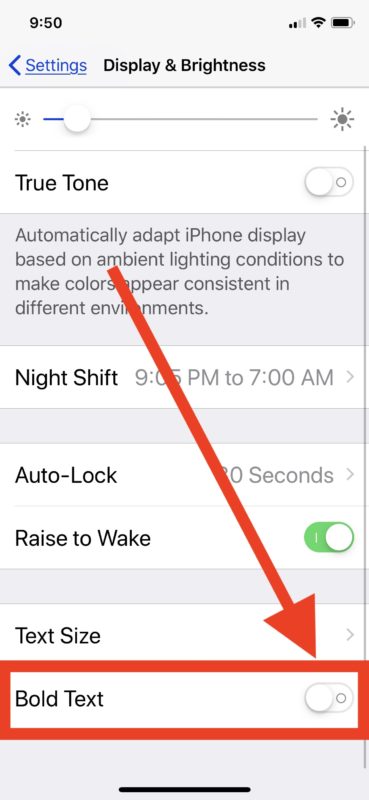
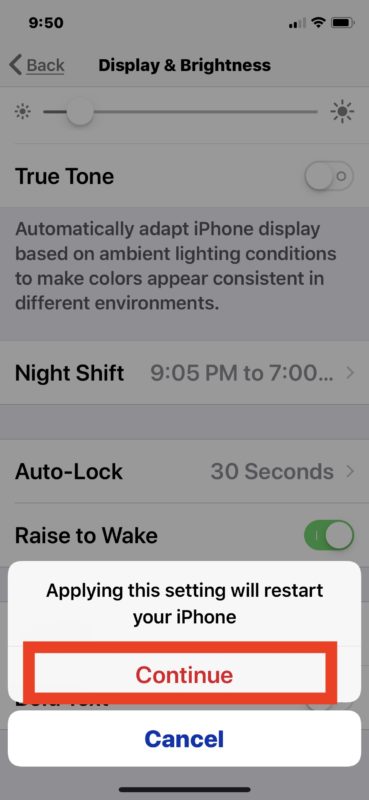
Когда iPhone или iPad завершит перезагрузку, на устройстве iOS будут включены жирные шрифты, которые должны быть немедленно заметны на экране блокировки и на главном экране любого iPhone или iPad. Если вы исследуете другие приложения, вы сразу же заметите разницу в весе шрифтов и в других местах.
В качестве наглядного примера (если вы хотите иметь представление о том, чего ожидать, не переключая настройки самостоятельно), анимированное изображение в формате GIF ниже показывает главный экран iPhone с выключенными жирными шрифтами, а затем с включенными жирными шрифтами. Если вы посмотрите на названия значков приложений, вы увидите заметную разницу, поскольку анимированное изображение меняется между двумя вариантами, а шрифт часов также становится более жирным:
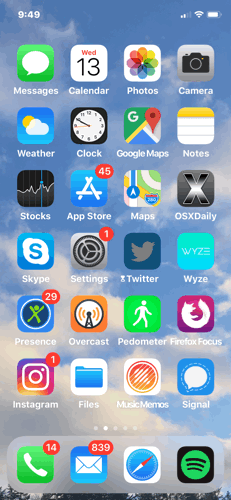
Вот параллельное сравнение того, как это выглядит, когда полужирный текст включен и отключен в тексте самого приложения настроек iOS:

Однако не только приложение «Настройки» и главный экран будут иметь более жирный текст, и большинство приложений также начнут использовать полужирные шрифты и полужирный текст, по крайней мере, для шрифтов в приложении, используемых на дисплее приложения. Выделение шрифтов жирным шрифтом может сделать его более разборчивым для многих пользователей, а поскольку этот параметр широко распространен, он может упростить чтение практически всего текста на экране для многих пользователей iPhone и iPad.
Обратите внимание, что использование параметра «Полужирный текст» не повлияет на текст на веб-сайтах с чем-то вроде Safari. Если вы хотите увеличить размер текста на веб-странице, использование режима чтения Safari на iPhone или iPad может быть отличным решением для этой цели.
Говоря о увеличении текста, тот же раздел настроек дисплея и яркости в iOS также включает ползунок «размер текста», который также может быть полезен для повышения разборчивости текста на экране. Если параметров размера текста по умолчанию недостаточно, вы можете включить очень большие размеры шрифта на iPad и iPhone с помощью настройки специальных возможностей, описанной здесь.
Читаемость экранного текста – одна из наиболее частых жалоб многих технических пользователей, независимо от того, используют ли они iPhone, iPad, Mac, ПК с Windows или устройство Android, а такие функции, как полужирный текст в iOS, могут помочь многим пользователям. Хотя полужирный текст доступен для iOS на iPhone или iPad, к сожалению, на Mac нет аналогичной настройки, даже в качестве опции доступности.
Это одна из самых первых настроек, которые я включаю на своих личных устройствах iOS, и я всегда включаю ее на iPhone и iPad большинства родственников и друзей, особенно если у них неидеальное зрение, в очках или без них. Помимо потенциального преимущества разборчивости, некоторые пользователи могут просто предпочесть внешний вид текста жирным шрифтом по сравнению с шириной шрифта по умолчанию в iOS. Вы можете попробовать это сами, а если вам это не нравится, просто вернитесь на тот же экран настроек, чтобы снова выключить переключатель.
Обратите внимание, что опция «Полужирный текст» изначально была представлена как опция «Доступность» в более старых версиях iOS, но теперь она перенесена на общую панель настроек «Дисплей и яркость». Таким образом, если вы используете современную версию iOS, инструкции описаны здесь, тогда как более ранние версии iOS, возможно, придется искать в специальных возможностях.
Программы для Windows, мобильные приложения, игры - ВСЁ БЕСПЛАТНО, в нашем закрытом телеграмм канале - Подписывайтесь:)